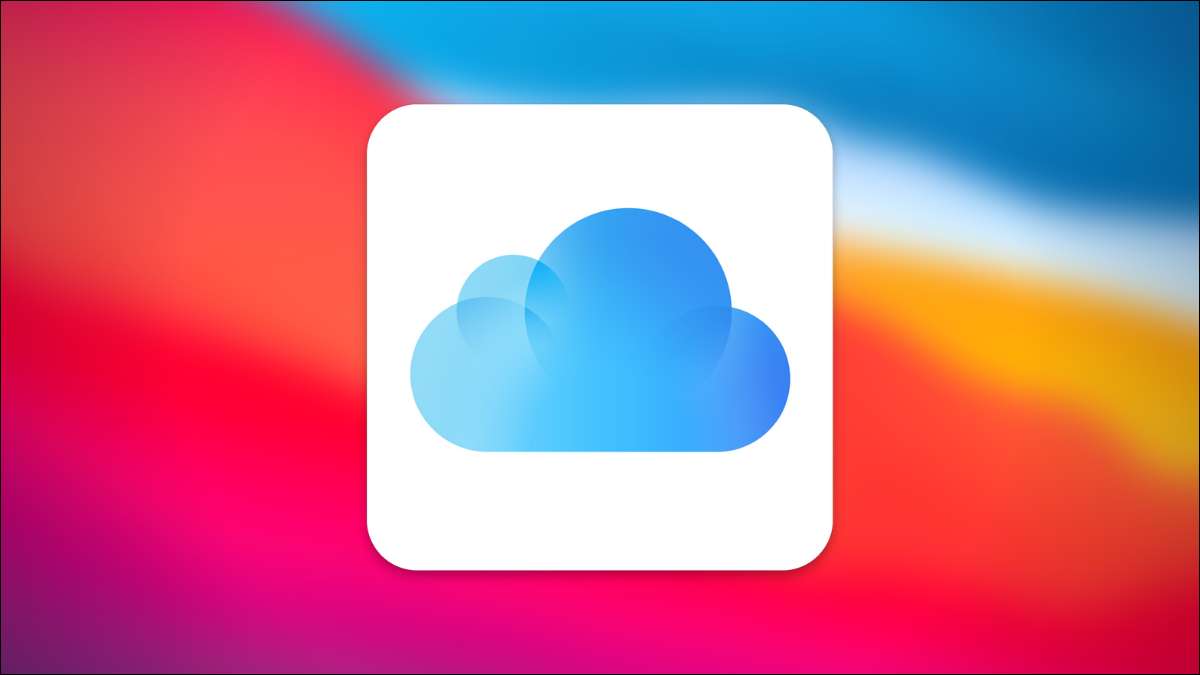
As fotos do iCloud é uma ótima maneira de fazer backup de fotos para iPhone para iCloud. Mas se você estiver ficando sem espaço de armazenamento do iCloud e você não vai atualizar para um plano pago, aqui está como desativar o recurso de fotos do iCloud.
Não se preocupe. Você pode desativar o recurso de fotos do iCloud sem perder nenhuma foto ou vídeo. Mas antes de começarmos, pedimos que você faça um backup de todas as suas fotos e vídeos. Você pode baixar todas as fotos e vídeos Usando o site do iCloud , ou você pode Transfira as fotos para o seu Mac ou PC .
RELACIONADO: Como baixar fotos do iPhone do iCloud para o seu Mac
Preparando-se para desativar fotos do iCloud
Para começar, abra o aplicativo "Configurações" no seu iPhone ou iPad.

Então, vá para a seção "fotos".
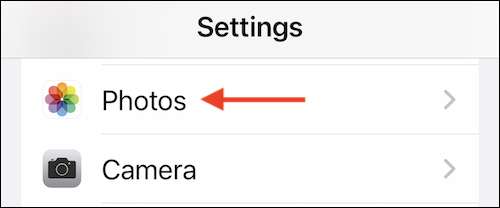
Antes de desativar o recurso, vamos falar sobre o que acontece com suas fotos e vídeos assim que você desative. Se você estiver usando o recurso "Otimizar Armazenamento do iPhone", você não terá uma cópia de todas as suas fotos localmente. Muitas fotos só serão uma versão compactada.
Antes de desabilitar fotos do iCloud, recomendamos que você mude para a opção "Download e Mantenha Originais". Isso fará parte de uma cópia de resolução de todas as fotos e vídeos no iCloud (tirada de todos os seus dispositivos da Apple). Se você não tem espaço de armazenamento suficiente para fazer isso, baixe fotos do site do iCloud antes de ir além.
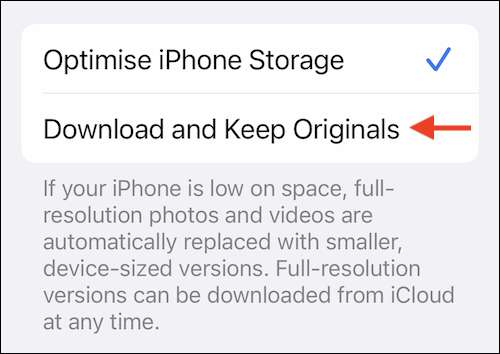
Se você estiver usando fotos do iCloud em um dispositivo separado (como Mac ou iPad), as versões originais, de resolução total ainda estarão disponíveis em outros dispositivos que estão usando fotos do iCloud.
Mas as fotos serão removidas do seu dispositivo atual. A Apple manterá uma cópia de seus dados por 30 dias, então não se preocupe. Você ainda pode recuperar seus dados reativando o recurso e usando a opção "Download e Manter Originals".
Desativando fotos do iCloud.
Uma vez que suas fotos são baixadas e backup de forma segura, toque na alternância ao lado da opção "iCloud Photos" para desativar o recurso.
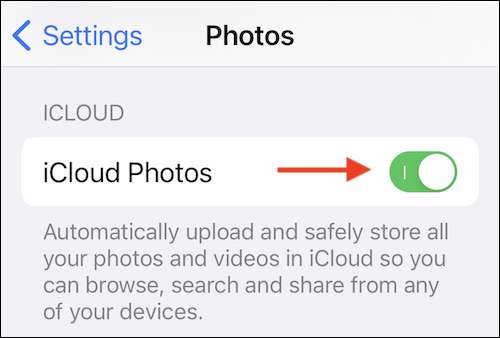
Se você estiver usando o recurso "Otimizar o iPhone Storage", verá um pop-up perguntando se deseja baixar uma cópia de suas fotos do iCloud para o seu iPhone. Aqui, escolha a opção "Download Fotos e Vídeos".
Se o seu iPhone ou iPad não tiver o espaço de armazenamento, e ter certeza de que você tem um backup, então você pode ir com a opção "Remover do iPhone".
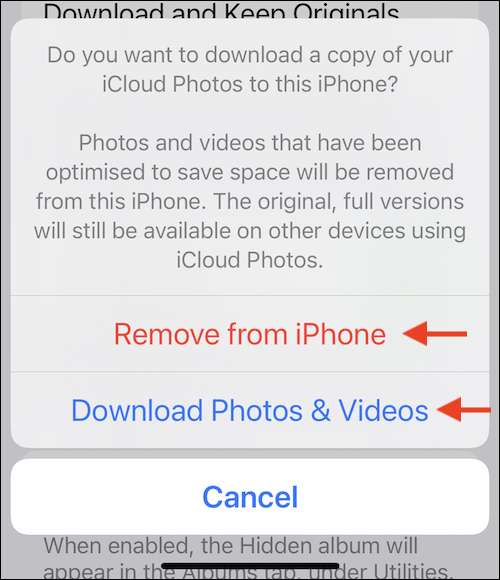
Em alguns segundos, o recurso de fotos do iCloud será desativado. Para verificar o. espaço de armazenamento que foi liberado , vá para o seu perfil no aplicativo Configurações e escolha a opção "iCloud".
Você pode reativar o recurso a qualquer momento no aplicativo Configurações. Basta ir para a seção "Fotos" e toque na alternância ao lado da opção "iCloud Photos" para ativar o recurso.
Só porque você parou de usar fotos do iCloud não significa que você pare de backup de sua biblioteca de fotos. O Google Fotos, por exemplo, é uma ótima alternativa para fotos do iCloud. A Apple torna muito fácil migrar todo o seu ICLoud Photos biblioteca para o Google Fotos Com apenas alguns cliques!
RELACIONADO: Como transferir sua biblioteca de fotos do iCloud para o Google Fotos do Google







